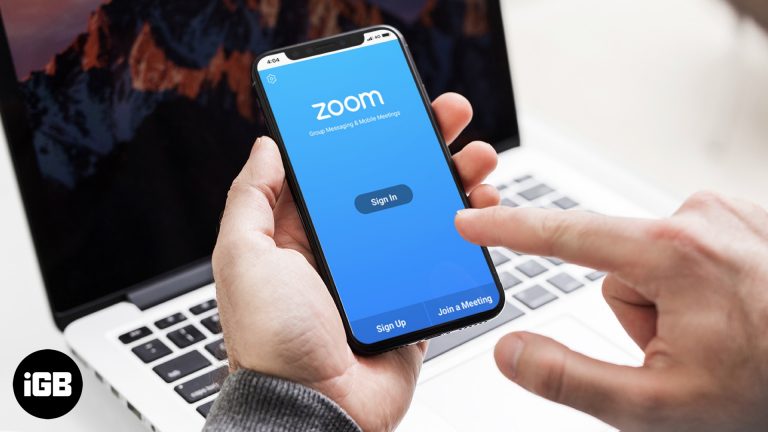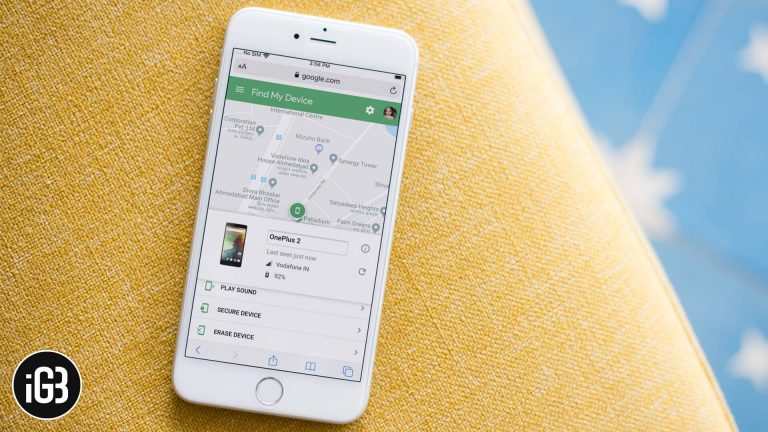Как удалить временные файлы в Windows 10 с помощью CMD: простое руководство
Если вы хотите удалить временные файлы в Windows 10 с помощью командной строки (CMD), вот вам новость: вы можете избавиться от этих надоедливых файлов всего за несколько шагов. Сначала откройте командную строку как администратор, затем перейдите в папку Temp и, наконец, используйте простую команду для удаления файлов. Легко и просто, не так ли? Продолжайте читать пошаговое руководство, которое проведет вас через этот процесс.
Как удалить временные файлы в Windows 10 с помощью CMD
В этом разделе мы рассмотрим шаги по удалению временных файлов в Windows 10 с помощью CMD. Это освободит место на жестком диске и может помочь вашему компьютеру работать более плавно.
Шаг 1: Откройте командную строку от имени администратора.
Для начала откройте командную строку с правами администратора.
Щелкните правой кнопкой мыши меню «Пуск» и выберите «Командная строка (администратор)» или «Windows PowerShell (администратор)». Может появиться запрос контроля учетных записей пользователей; просто нажмите «Да», чтобы продолжить.
Программы для Windows, мобильные приложения, игры - ВСЁ БЕСПЛАТНО, в нашем закрытом телеграмм канале - Подписывайтесь:)
Шаг 2: Перейдите во временный каталог.
Далее вам нужно будет перейти в каталог, где хранятся временные файлы.
Введите cd %temp% и нажмите Enter. Эта команда перенесет вас прямо в папку Temp, где Windows хранит свои временные файлы.
Шаг 3: Удалите временные файлы.
Теперь давайте удалим эти файлы.
Введите del *.* /s /q и нажмите Enter. Эта команда удалит все файлы в папке Temp и всех подпапках.
Шаг 4: Подтвердите удаление
Наконец, подтвердите, что временные файлы удалены.
Введите dir и нажмите Enter, чтобы просмотреть содержимое каталога. Если все прошло хорошо, каталог должен быть пустым или содержать только системные файлы, которые не удалось удалить.
После выполнения этих шагов временные файлы должны исчезнуть, освободив место и потенциально повысив производительность вашего компьютера.
Советы по удалению временных файлов в Windows 10 с помощью CMD
- Резервное копирование важных файлов: Всегда делайте резервные копии важных файлов перед удалением, просто чтобы обезопасить себя.
- Автоматизируйте процесс: Используйте Планировщик заданий для автоматизации удаления временных файлов, чтобы вам не приходилось делать это вручную каждый раз.
- Использовать очистку диска: Помимо использования CMD, вы можете использовать встроенную утилиту очистки диска для более удобного использования.
- Проверить наличие скрытых файлов: Некоторые временные файлы могут быть скрыты, поэтому убедитесь, что в параметрах папки включено отображение скрытых файлов.
- Совмещать с другими видами обслуживания: Удаление временных файлов — это всего лишь часть регулярного обслуживания системы. Рассмотрите также возможность дефрагментации жесткого диска и проверки обновлений программного обеспечения.
Часто задаваемые вопросы
Что такое временные файлы?
Временные файлы создаются вашей системой и приложениями для краткосрочного использования. Они могут накапливаться со временем и занимать ценное дисковое пространство.
Может ли удаление временных файлов вызвать проблемы?
В общем, нет. Однако убедитесь, что во время удаления временных файлов не запущены важные приложения, чтобы избежать возможных проблем.
Как часто следует удалять временные файлы?
Для большинства пользователей достаточно удалять временные файлы раз в месяц. Опытные пользователи или те, у кого ограниченное дисковое пространство, могут захотеть делать это чаще.
Есть ли способ восстановить удаленные временные файлы?
После удаления временные файлы может быть трудно восстановить. Всегда дважды проверяйте, что вы удаляете, и подумайте о резервном копировании.
Могу ли я использовать этот метод для других версий Windows?
Этот метод предназначен специально для Windows 10, но аналогичные команды можно использовать и для других версий Windows с небольшими изменениями.
Краткое содержание
- Откройте командную строку от имени администратора.
- Перейдите в каталог Temp.
- Удалите временные файлы.
- Подтвердить удаление.
Заключение
Удаление временных файлов в Windows 10 с помощью CMD — это простой процесс, который поможет вам освободить ценное дисковое пространство и обеспечить бесперебойную работу системы. Выполнив шаги, описанные выше, вы сможете легко избавиться от этих ненужных файлов. Помните, что это всего лишь часть поддержания работоспособности компьютера, поэтому рассмотрите возможность включения других задач по обслуживанию в свою повседневную работу. Если вы найдете это руководство полезным, не стесняйтесь поделиться им с другими, кому может быть полезно узнать, как удалить временные файлы в Windows 10 с помощью CMD. Удачной работы с компьютером!
Программы для Windows, мобильные приложения, игры - ВСЁ БЕСПЛАТНО, в нашем закрытом телеграмм канале - Подписывайтесь:)